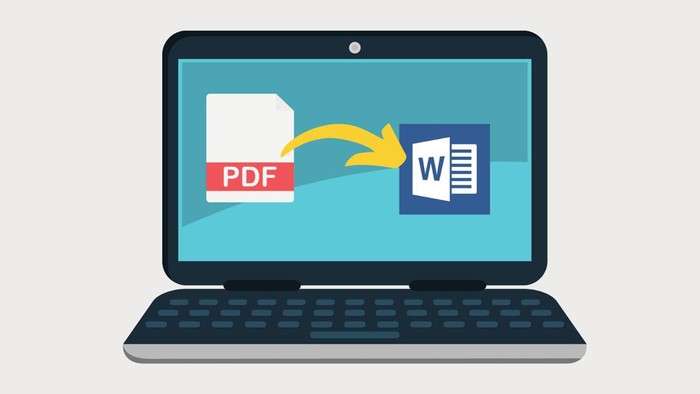Daftar Isi
Ada kalanya kita mendapatkan file Portable Document Format (PDF) dan ingin mengubahnya menjadi file Word atau yang berekstensi doc dan docx. Cara mengubah PDF ke Word ini ternyata sangat mudah.
Ada lima cara mengubah PDF ke Word yang akan kita ulas dalam artikel ini. Caranya antara lain menggunakan Microsoft Word yang mungkin sudah sering kamu pakai.
Selain itu, cara mengubah PDF ke Word juga bisa menggunakan Google Docs dan Adobe Acrobat yang pastinya sudah tidak asing lagi. Kamu pun bisa menggunakan converter online atau aplikasi converter.
SCROLL TO CONTINUE WITH CONTENT
Cara Mengubah PDF ke Word Pakai Microsoft Word
Yang pertama adalah cara mengubah PDF ke Word menggunakan Microsoft Word. Dilansir dari situs Microsoft, software Microsoft Word dapat langsung mengkonversi file PDF sehingga kamu bisa mengubah kontennya.
Namun ada beberapa konten yang mungkin tidak dapat dikonversi dengan baik, antara lain tabel, warna halaman, bingkai, catatan kaki, audio, video, dan efek font seperti bayangan.
Berikut ini langkah-langkah mengubah PDF ke Word:
- Cari file PDF di File Explorer lalu klik kanan, pilih 'Open With', pilih Word. Atau kamu bisa buka Word terlebih dahulu, kemudian pilih 'Open', lalu pilih file PDF yang akan diubah.
- Muncul notifikasi bahwa Word akan mengkonversi file PDF, klik OK.
- File PDF akan terbuka seperti file Word.
- Terkadang kamu harus mengklik 'Enable Editing' di bagian atas agar bisa mengedit tulisan.
- Simpan file dengan memilih 'Save As'. Kamu bisa menjadikannya word document (.docx) atau kembali ke PDF Document (.pdf).
Cara Mengubah PDF ke Word Pakai Google Docs
Cara kedua yaitu menggunakan Google Docs. Untuk melakukan cara ini, kamu juga membutuhkan Google Drive. Berikut langkah-langkahnya seperti dilansir dari laman Google:
- Buka akun Google Drive kamu.
- Unggah terlebih dahulu file PDF kamu dengan cara mengklik tanda (+) atau 'New', kemudian upload file.
- Klik dua kali file tersebut, maka akan terbuka lewat Google Drive.
- Klik 'Open With Google' yang berada bagian atas.
- File akan terbuka pada Google Docs.
- Setelah selesai mengedit, pilih menu 'File' lalu 'Download'. Pilih file Microsoft Word (.docx) atau PDF Document (.pdf).
Cara Mengubah PDF ke Word Pakai Adobe Acrobat
Cara ketiga adalah menggunakan aplikasi Adobe Acrobat. Aplikasi ini sebenarnya sudah banyak digunakan, namun hanya sebagai alat membaca PDF.
Ternyata Adobe Acrobat juga memiliki fitur konversi PDF ke Word. Simak langkah-langkahnya seperti dilansir dari laman Adobe:
- Buka file PDF menggunakan Acrobat
- Klik 'Export PDF' di sisi kanan
- Pilih 'Microsoft Word', kemudian pilih 'Word Document'
- Klik Export
- Pilih lokasi penyimpanan lalu klik 'Save'
Cara Mengubah PDF ke Word Pakai Converter
Cara keempat adalah menggunakan converter online maupun aplikasi converter yang tersedia di Microsoft Store, Google Play Store, atau App Store. Jika tak ingin ribet memasang aplikasi, langsung buka saja converter online.
Cukup ketik 'pdf to word' di pencarian Google dan pilih salah satu, misalnya iLovePDF, Smallpdf, atau PDF2Go.
Cara menggunakan converter online dan aplikasi converter hampir sama. Berikut langkah-langkahnya:
- Buka situs PDF converter, lalu pilih 'PDF to Word'
- Unggah file PDF
- Pastikan target konversi sudah pada Word Document
- Lalu pilih 'Convert'
- File biasanya terunduh secara otomatis. Jika tidak, klik 'Download'
Cara Mengubah PDF ke Word Pakai Copy-Paste
Cara berikutnya adalah cara manual, yakni menggunakan fitur copy-paste yang sudah pasti tersedia, baik di HP maupun komputer.
Kamu tinggal blok tulisan yang diinginkan lalu klik 'copy' kemudian klik 'paste' pada lembar Microsoft Word.
Kamu bisa ubah terlebih dahulu konten yang sudah dikopi. Terakhir, simpan file lewat 'Save As'.
Cara Mengubah PDF ke Word Pakai Google Lens
Cara terakhir adalah menggunakan Google Lens. Cara ini digunakan jika file PDF yang berisi tulisan tidak berbentuk teks melainkan image/gambar.
Hal ini membuat tulisan tidak bisa dicopy-paste. Solusinya adalah menggunakan Google Lens. Caranya adalah sebagai berikut:
- Buka file PDF di Google Chrome.
- Klik kanan file lalu pilih 'Search images with Google'
- Pilih area yang ingin kamu copy
- Muncul pop up dari Google Lens, pilih 'Text'
- Blok tulisan lalu 'copy' dan 'paste' pada lembar Microsoft Word
- Terakhir, simpan file lewat 'Save As'
Nah itulah tadi 6 cara mengubah PDF ke Word yang bisa kamu pilih. Caranya mudah, bahkan bisa pakai Microsoft Word saja. Semoga bermanfaat.
(bai/inf)